Практическая работа №14
Тема: «Проектирование и создание базы данных в Access»
Цель: получить практические навыки создание и связывания таблиц в MS Access
Теоретическое обоснование
Запуск Access 2007 для создания новой базы
Запустите Microsoft Access 2007 из меню Пуск или с помощью ярлыка. Отобразится окно «Приступая к работе с Microsoft Office Access». Разработчики программы предлагают нам готовые шаблоны из Интернета, но мы выполним работу по созданию базы самостоятельно.
Допустим, что мы решили на своем сайте открыть торговлю информационными продуктами и для учета этой торговли создаем базу «Электронный магазин». Для этого щелкните мышью на иконке «Новая база данных».


В открывшемся поле имени файла введите имя файла «Электронный магазин». При необходимости можете выбрать папку для размещения файла базы данных. В данном примере файл будет располагаться в E:\my doc.
Создание таблиц Access
Нажмите кнопку Создать, приложение Access создаст новую базу данных и откроет ее в режиме таблицы.

В отличие от более ранних версий офисных приложений фирма Microsoft в версии 2007 изменила интерфейс. На смену меню и панелей инструментов пришли Ленты. Лента — это область в верхней части окна, в которой можно выбирать команды. Для более быстрого восприятия смысла команд каждая из них проиллюстрирована соответствующим значком.
Программа автоматически создала первый столбец будущей таблицы, назвав его «Код». Этот код мы будем позже использовать при создании связей между таблицами. Если вы щелкните мышью на поле со значком <№>, то станет активным поле «Тип данных» в котором отобразится слово «Счетчик». Это означает, что программа будет автоматически нумеровать строки нашей таблицы.

В новой версии Access появилась возможность создавать таблицу, не задумываясь о формате данных, которые вы вводите в соответствующий столбец. Программа автоматически отследит вводимую информацию и предложит соответствующий тип данных и наиболее часто используемый формат представления информации. При создании таблицы это наглядно видно.
Поскольку мы создаем электронный магазин, то нам понадобиться таблица для учета наших продуктов. Для этого в первой строке второго столбца «Добавить поле» вы вписываете наименование первого информационного продукта. Допустим, это будет «Стратегия продаж в Интернете». После ввода текста в ячейку второго столбца с правой стороны появился третий столбец с наименованием «Добавить поле». Второй столбец получил по умолчанию наименование «Поле 1». Для удобства работы с таблицей переименуем этот столбец, для чего щелкните мышью на наименовании и после включения текстового курсора введите текст «Наименование продукта». Поскольку в ячейку таблицы был введен текст «Стратегия продаж в Интернете», то программа автоматически определила тип данных как «Текстовый».

Аналогично в третий столбец впишем цену продукта с точностью до четырех знаков 12,3456, а в четвертый размер файла в килобайтах — 1300 без указания единиц измерения. Переименуем соответствующие поля, назвав их «Цена» и «Размер файла». Для удобства чтения данных о размере файла установите формат отображения данных «С разделителями разрядов».

Изменить количество знаков после запятой можно, используя кнопки «Увеличить разрядность», «Уменьшить разрядность».

Сохраните таблицу, нажав кнопку «Сохранить» в верхнем левом углу окна или комбинацию клавиш (Ctrl + S) клавиатуры. В поле «Имя таблицы» укажите «Продукты».
Аналогичным образом создайте таблицу «Заказчики», используя команду «Таблица» ленты «Создание».

Предполагаем, что наши заказчики будут рассчитываться за покупки с использованием системы электронных платежей WebMoney. Нам потребуется указать Для учета этой информации нам потребуются поля «Индекс кошелька» с текстовым типом данных, «№ кошелька» — с числовым типом данных и «Дата регистрации» с типом данных «Дата/время» в кратком формате даты.

Для удобства ввода дат справа от ячейки с типом данных «Дата/время» располагается кнопка электронного календаря. Щелчок мышкой по выбранной дате вводит дату в ячейку. Заполнив первую строку, сохраните таблицу «Заказчики».
Ход работы
- Загрузить систему управления базами данных Microsoft Access
- Создайте файл базы данных с именем «График консультаций» (№ группы и фамилия).
- При помощи конструктора создайте таблицу «График консультаций», которая имеет следующие поля:
- Табельный номер – текстовый;
- Фамилия – текстовый;
- Имя – текстовый;
- Отчество – текстовый;
- Стаж работы (годы) – числовой;
- Категория – текстовый;
- Предмет – текстовый;
- Благодарности – текстовый.
- Задайте поле первичного ключа (табельный номер).
- Сохраните таблицу под именем «График консультаций».
- Откройте таблицу «График консультаций» и введите данные.
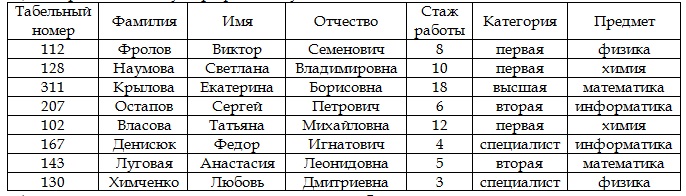
- При помощи Конструктора создайте таблицу «Консультации», которая имеет следующие поля:
- Табельный номер – текстовый;
- День недели – текстовый;
- Время начала консультаций – дата/время.
- Ключевое поле создавать не нужно.
- Сохраните таблицу под именем «Консультации».
- Откройте таблицу «Консультации» и внесите 8 произвольных данных.
- Свяжите таблицы, обеспечив целостность данных, каскадное обновление и удаление связанных записей.
- Сохраните изменения в файле БД.
- Создайте еще одну базу данных, содержащую 3 таблицы, на основе указанной ниже информации.
Для создания БД отдел кадров банка предоставил следующую информацию:
- Создайте таблицу «Сотрудники» используйте мастер подстановок в тех случаях, когда необходимо вводить повторяющиеся значения
- Иванов Иван Васильевич, ул. Пушкина, д.2, кв. 15, 8-914-46-47-485, 01/01/1960, семейный, 2 детей, мужской, управляющий, 50 000.
- Петрова Надежда Юрьевна, ул. Ленина, д. 8, кв. 46, 8-956-45-23-654, 15/06/1965, семейный, 2 детей, женский, заместитель управляющего, 40 000.
- Сурков Роман Викторович, ул. Лесная, д.45, кв. 9, 8-965-498-88-88, 15/07/1970, семейный, 3 детей, мужской, заместитель управляющего, 40 000.
- Иванова Ольга Дмитриевна, ул. Свободы, д. 456, кв. 145, 8-913-759-86-42, 02/04/1975, семейный, 1 ребенок, женский, ведущий специалист, 30 000.
- Василькова Елена Андреевна, ул. Ленина, д. 46, кв 14, 8-945-789-99-91, 24/03/1979, семейный, 2 детей, женский, ведущий специалист, 30000
- Кошкин Максим Викторович, ул. Морская, д. 45, кв. 48, 8-913-457-78-12, 15/09/1980, семейный, 1 ребенок, мужской, ведущий специалист, 30 000.
- Лапкина Марина Сергеевна, ул. Пушкина, д. 45, кв. 18, 8-915-769-96-96, 20/12/1988, холост, женский, специалист, 20 000.
- Цветкова Анна Викторовна, ул. Гоголя, д. 50, кв. 45, 8-945-769-12-12, 16/11/1985, семейный, 1 ребенок, женский, специалист, 20 000.
- Создайте таблицу «Отделы»
| Сотрудники валютного отдела Управляющий (1 человек)Заместитель управляющего (1 человек)Ведущий специалист (2 человека)Специалист (2 человека) Сотрудники юридического отдела Управляющий (1 человек)Заместитель управляющего (1 человек)Ведущий специалист (2 человека)Специалист (2 человека) | Сотрудники отдела кадров Управляющий (1 человек)Заместитель управляющего (1 человек)Ведущий специалист (1 человек)Специалист (2 человека) Сотрудники информационного отдела Управляющий (это вы)Заместитель управляющего (1 человек)Специалист (2 человека) |
- Создайте таблицу «Должности»
- Создайте связь между таблицами «Сотрудники» и «Отделы», а также «Должности» и «Сотрудники».
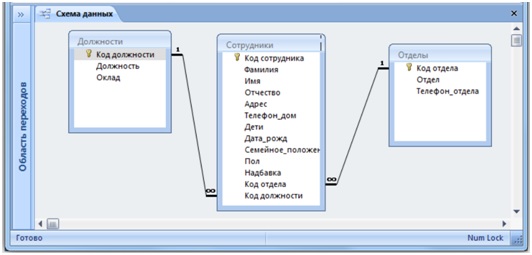
- Результат работы продемонстрируйте преподавателю и напишите отчет по выполненной работе.
